Một thông báo hiển thị cho biết dung lượng lưu trữ còn lại trên điện thoại/máy tính bảng HUAWEI của tôi không đủ
| Một thông báo hiển thị cho biết dung lượng lưu trữ còn lại trên điện thoại/máy tính bảng HUAWEI của tôi không đủ |
Nếu thiết bị của bạn hiển thị thông báo cho biết bộ nhớ không đủ, hãy thực hiện các bước sau:
Mở Cài đặt và chạm vào Bộ nhớ để kiểm tra dung lượng lưu trữ còn lại:
- Tình huống 1: Nếu dung lượng lưu trữ còn lại không đủ
- Tình huống 2: Nếu dung lượng lưu trữ còn lại đủ
Tình huống 1: Nếu dung lượng lưu trữ còn lại không đủ
Khi bộ nhớ khả dụng của thiết bị của bạn vượt quá 10%, hộp thoại sẽ tự động biến mất. Nếu hệ thống nhắc bạn rằng dung lượng lưu trữ không đủ, hãy thực hiện các bước sau:
- Dọn dẹp dung lượng lưu trữ
- dụng Trình tối ưu hóa/Trình quản lý Máy tính bảng để giải phóng dung lượng lưu trữ.
- Bạn nên gỡ cài đặt các ứng dụng ít sử dụng. Việc cài đặt quá nhiều ứng dụng có thể tiêu tốn nhiều dung lượng lưu trữ.
- Sao lưu dữ liệu lên Cloud
Nếu bộ nhớ không đủ, bạn có thể sao lưu dữ liệu lên Cloud. Đi đến Cài đặt, tìm kiếm và chạm vào Cloudvà bật khóa chuyển bên cạnh ứng dụng mà bạn muốn sao lưu dữ liệu.
- Di chuyển các tệp tin lớn sang thẻ nhớ ngoài
Nếu thiết bị của bạn hỗ trợ thẻ nhớ ngoài, bạn nên di chuyển ảnh, tệp âm thanh, video và các tệp tin khác từ Bộ nhớ trong vào thẻ nhớ để giải phóng dung lượng lưu trữ. Thao tác như sau:
Đi đến Tệp tin > Duyệt > Điện thoại/Máy tính bảng của tôi (bộ nhớ trong), chạm và giữ tệp tin bạn muốn di chuyển, sau đó chạm vào Di chuyển để truyền tệp tin đó sang thẻ nhớ ngoài.
- Thay đổi Nơi lưu trữ mặc định sang thẻ nhớ ngoài
Nếu thiết bị của bạn hỗ trợ thẻ nhớ ngoài, bạn nên lắp thẻ nhớ ngoài vào thiết bị của mình và đi tới để thay đổi Nơi lưu trữ mặc định sang thẻ nhớ ngoài và giải phóng dung lượng trên thiết bị của bạn.
Nếu tùy chọn Nơi lưu trữ mặc định không được hiển thị sau khi bạn lắp thẻ nhớ vào điện thoại, điện thoại của bạn không hỗ trợ thay đổi nơi lưu trữ mặc định.
- Kiểm tra xem bạn đã tạo tài khoản người dùng phụ hay Không gian riêng tư chưa
Việc thêm nhiều tài khoản người dùng hoặc bật Không gian riêng tư sẽ chiếm dung lượng lưu trữ trên thiết bị của bạn. Bạn nên xóa tài khoản người dùng hoặc xóa Không gian riêng tư ít sử dụng.
Bỏ qua giải pháp này nếu tài khoản không phải chủ sở hữu hoặc Không gian riêng tư chưa được tạo hoặc không được hỗ trợ.
Tình huống 2: Nếu dung lượng lưu trữ còn lại đủ
- Đi đến Trình tối ưu hóa/Trình quản lý Máy tính bảng >
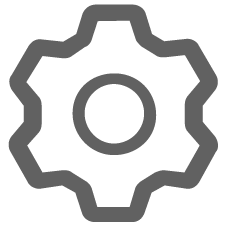 , chạm vào Tự động cập nhật cơ sở dữ liệu dọn dẹp, và đặt thành Wi-Fi và dữ liệu di động. Hoạt động này sẽ tiêu tốn một lượng nhỏ dữ liệu di động. (Sử dụng EMUI 13.0 làm ví dụ.)
, chạm vào Tự động cập nhật cơ sở dữ liệu dọn dẹp, và đặt thành Wi-Fi và dữ liệu di động. Hoạt động này sẽ tiêu tốn một lượng nhỏ dữ liệu di động. (Sử dụng EMUI 13.0 làm ví dụ.)
Nếu máy tính bảng của bạn không hỗ trợ thẻ SIM, hãy đi tới Trình quản lý Máy tính bảng >
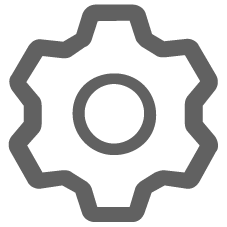 , chạm vào Tự động cập nhật cơ sở dữ liệu dọn dẹpvà đặt thành chỉ Wi-Fi.
, chạm vào Tự động cập nhật cơ sở dữ liệu dọn dẹpvà đặt thành chỉ Wi-Fi. - Nếu cập nhật hệ thống không thành công, hãy xóa dung lượng như được nhắc. Nếu sự cố vẫn tiếp diễn, hãy sao lưu dữ liệu và mang thiết bị cùng với chứng từ mua hàng đến Trung tâm Dịch vụ Khách hàng Huawei được ủy quyền để được hỗ trợ. Chúng tôi sẽ cố gắng giải quyết các nhu cầu của bạn.



